Osim ovog općeg opisa, naredba Echo također se koristi zajedno s nekim drugim parametrima za obavljanje korisnih funkcija. Ovaj će članak obuhvatiti osnovnu upotrebu naredbe Echo, kao i njezinu kombiniranu upotrebu s nekim drugim parametrima za prikaz željenog rezultata.
Kako koristiti Echo naredbu u Linuxu?
Da biste upotrijebili naredbu Echo u Linuxu, poduzmite sljedeće korake:
Prvo pokrenite terminal u Ubuntu 20.04 pritiskom na Ctrl + T ili klikom na ikonu Aktivnosti na radnoj površini.
U traku za pretraživanje koja se pojavi upišite "terminal".
Dvaput kliknite na rezultate pretraživanja da biste pokrenuli terminal.
Također možete desnom tipkom miša kliknuti na radnoj površini, a zatim na izborniku koji se otvori odabrati opciju Otvori terminal.
Novopokrenuti prozor terminala prikazan je na donjoj slici:
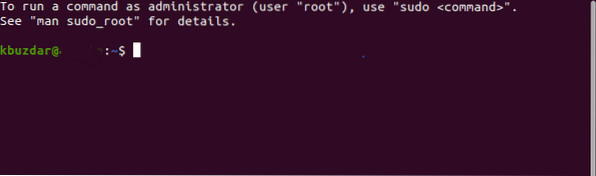
Nakon pokretanja terminala upišite sljedeću naredbu na svoj terminal, a zatim pritisnite tipku Enter:
odjek "Moj tekst za prikaz"Ovdje zamijenite "Moj tekst za prikaz" s tekstom koji želite da se prikaže. U ovom primjeru želio sam prikazati "Zovem se Karim" pa sam ovu izjavu napisao u obrnutim zarezima.
Naredba Echo prikazat će ovaj tekst na terminalu, kao što je prikazano na sljedećoj slici:

Ovo je osnovni način korištenja naredbe Echo. Dalje, naučit ćemo vas kako kombinirati ovu naredbu s nekim drugim parametrima za prikaz rezultata drugačijeg izgleda.
Uklanjanje razmaka između teksta
Da biste uklonili razmak između teksta, upišite sljedeću naredbu u terminal i pritisnite tipku Enter:
echo -e "Moj \ bText \ bTo \ bDisplay"Zamijenite tekst unutar obrnutih zareza željenim tekstom. Izlaz ove naredbe prikazan je na donjoj slici:

Izostavljanje željenog teksta nakon dodatnog parametra
Da biste izostavili dio teksta nakon dodatnog parametra, upišite sljedeću naredbu u terminal i pritisnite tipku Enter:
echo -e "Moj tekst \ cZa prikaz"Zamijenite tekst unutar obrnutih zareza željenim tekstom. Izlaz ove naredbe prikazan je na donjoj slici:

Prikazivanje teksta u više redaka
Ako želite da vaš tekst obuhvaća više redaka, upišite sljedeću naredbu u terminal i pritisnite tipku Enter:
echo -e "Moj \ nTekst \ nDa \ nPrikaži"Zamijenite tekst unutar obrnutih zareza željenim tekstom. Izlaz ove naredbe prikazan je na donjoj slici:

Prikazivanje teksta s vodoravnim razmacima tabulatora
Da biste prikazali tekst s vodoravnim razmacima tabaka, upišite sljedeću naredbu u terminal i pritisnite tipku Enter:
echo -e "Moj \ tText \ tTo \ tDisplay"Zamijenite tekst unutar obrnutih zareza željenim tekstom. Izlaz ove naredbe prikazan je na donjoj slici:

Izostavljanje željenog teksta prije dodatnog parametra
Da biste izostavili dio teksta prije dodatnog parametra, upišite sljedeću naredbu u terminal i pritisnite tipku Enter:
echo -e "Moj tekst \ rZa prikaz"Zamijenite tekst unutar obrnutih zareza željenim tekstom. Izlaz ove naredbe prikazan je na donjoj slici:
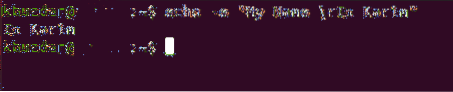
Prikazivanje teksta s okomitim razmacima tabulatora
Da biste prikazali svoj tekst s okomitim razmacima kartica, upišite sljedeću naredbu u terminal i pritisnite tipku Enter:
echo -e "Moj \ vText \ vTo \ vDisplay"Zamijenite tekst unutar obrnutih zareza željenim tekstom. Izlaz ove naredbe prikazan je na donjoj slici:
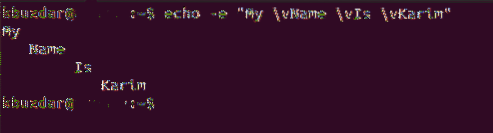
Izrada zvučnog upozorenja s tekstom
Ako želite da se vaš tekst prikazuje zvučnim signalom, unesite sljedeću naredbu u terminal i pritisnite tipku Enter:
echo -e “\ aMoj tekst za prikaz”Zamijenite tekst unutar obrnutih zareza željenim tekstom. Ova naredba će tekst prikazati onakvim kakav je prikazan jednostavnom naredbom Echo, međutim, ovaj put će također proizvesti zvuk. Izlaz ove naredbe prikazan je na donjoj slici:

Ispis svih datoteka / mapa
Da biste ispisali sve datoteke i mape, upišite sljedeću naredbu u terminal i pritisnite tipku Enter:
jeka *Rezultat ovog programa prikazan je na sljedećoj slici:

Izostavljanje znaka novog retka
Ako želite da se vaš tekst prikazuje u istom retku, upišite sljedeću naredbu u terminal i pritisnite tipku Enter:
echo -n "Moj tekst za prikaz"Zamijenite tekst unutar obrnutih zareza željenim tekstom. Izlaz ove naredbe prikazan je na donjoj slici:

Zaključak
Na taj način možete koristiti jednostavnu naredbu Echo ili je kombinirati s nekim drugim parametrima za prikaz željenog rezultata. Također se možete poigrati s ovom naredbom eksperimentirajući s njom i kombinirajući više od jednog parametra, a zatim promatrajući izlaz. Ovaj je članak jednostavno obuhvatio osnovno znanje naredbe Echo i njene različite parametre.
 Phenquestions
Phenquestions


